win10系統捲軸自動滾動怎麼關閉?
win10
win10系統
php小編小新為您解答win10系統捲軸自動捲動關閉的方法。在win10系統中,滾動條自動滾動可能會給用戶帶來不便,但是關閉它卻非常簡單。只需要進入系統設置,找到「裝置」選項,點選「滑鼠」進入滑鼠設定頁面。在滑鼠設定頁面中,找到「捲動」選項,將「自動捲動」功能關閉即可。關閉自動滾動後,滾動條將不再自動滾動,為您提供更好的操作體驗。
win10系統捲軸自動捲動解決方法
1、先按下win i組合鍵,開啟windows設置,點選「裝置」。
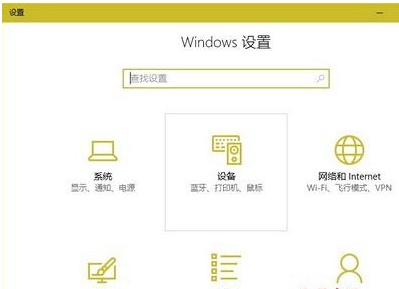
2、在裝置窗口,在左側面板開啟「滑鼠和觸控板」選項卡,在右側窗口,將「當我懸停在非活動窗口上方時對其進行滾動”項目,設置成“關”即可。
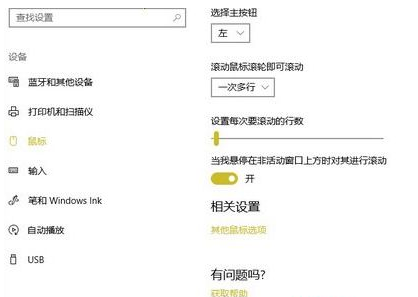
以上是win10系統捲軸自動滾動怎麼關閉?的詳細內容。更多資訊請關注PHP中文網其他相關文章!
本網站聲明
本文內容由網友自願投稿,版權歸原作者所有。本站不承擔相應的法律責任。如發現涉嫌抄襲或侵權的內容,請聯絡admin@php.cn

熱AI工具

Undresser.AI Undress
人工智慧驅動的應用程序,用於創建逼真的裸體照片

AI Clothes Remover
用於從照片中去除衣服的線上人工智慧工具。

Undress AI Tool
免費脫衣圖片

Clothoff.io
AI脫衣器

AI Hentai Generator
免費產生 AI 無盡。

熱門文章
R.E.P.O.能量晶體解釋及其做什麼(黃色晶體)
2 週前
By 尊渡假赌尊渡假赌尊渡假赌
倉庫:如何復興隊友
4 週前
By 尊渡假赌尊渡假赌尊渡假赌
Hello Kitty Island冒險:如何獲得巨型種子
3 週前
By 尊渡假赌尊渡假赌尊渡假赌
擊敗分裂小說需要多長時間?
3 週前
By DDD
R.E.P.O.保存文件位置:在哪里以及如何保護它?
3 週前
By DDD

熱工具

記事本++7.3.1
好用且免費的程式碼編輯器

SublimeText3漢化版
中文版,非常好用

禪工作室 13.0.1
強大的PHP整合開發環境

Dreamweaver CS6
視覺化網頁開發工具

SublimeText3 Mac版
神級程式碼編輯軟體(SublimeText3)
 win10沒有切換使用者怎麼辦?win10登入介面沒有切換使用者選項解決辦法
Jun 25, 2024 pm 05:21 PM
win10沒有切換使用者怎麼辦?win10登入介面沒有切換使用者選項解決辦法
Jun 25, 2024 pm 05:21 PM
win10沒有切換使用者怎麼辦?win10登入介面沒有切換使用者選項解決辦法
 Windows無法啟動Windows Audio服務 錯誤0x80070005
Jun 19, 2024 pm 01:08 PM
Windows無法啟動Windows Audio服務 錯誤0x80070005
Jun 19, 2024 pm 01:08 PM
Windows無法啟動Windows Audio服務 錯誤0x80070005
 win10日曆事件沒有彈跳窗提醒怎麼辦?win10日曆事件提醒沒了的恢復方法
Jun 09, 2024 pm 02:52 PM
win10日曆事件沒有彈跳窗提醒怎麼辦?win10日曆事件提醒沒了的恢復方法
Jun 09, 2024 pm 02:52 PM
win10日曆事件沒有彈跳窗提醒怎麼辦?win10日曆事件提醒沒了的恢復方法











